HmGoogleMapMultiPos (Google Map に複数のピンを立てる)
概要
このプログラムは、秀丸上のテキストを「地名の場所」や「住所」のリストとみなし、
それをChromeブラウザで、Google Mapにピンを立てるというツールとなります。
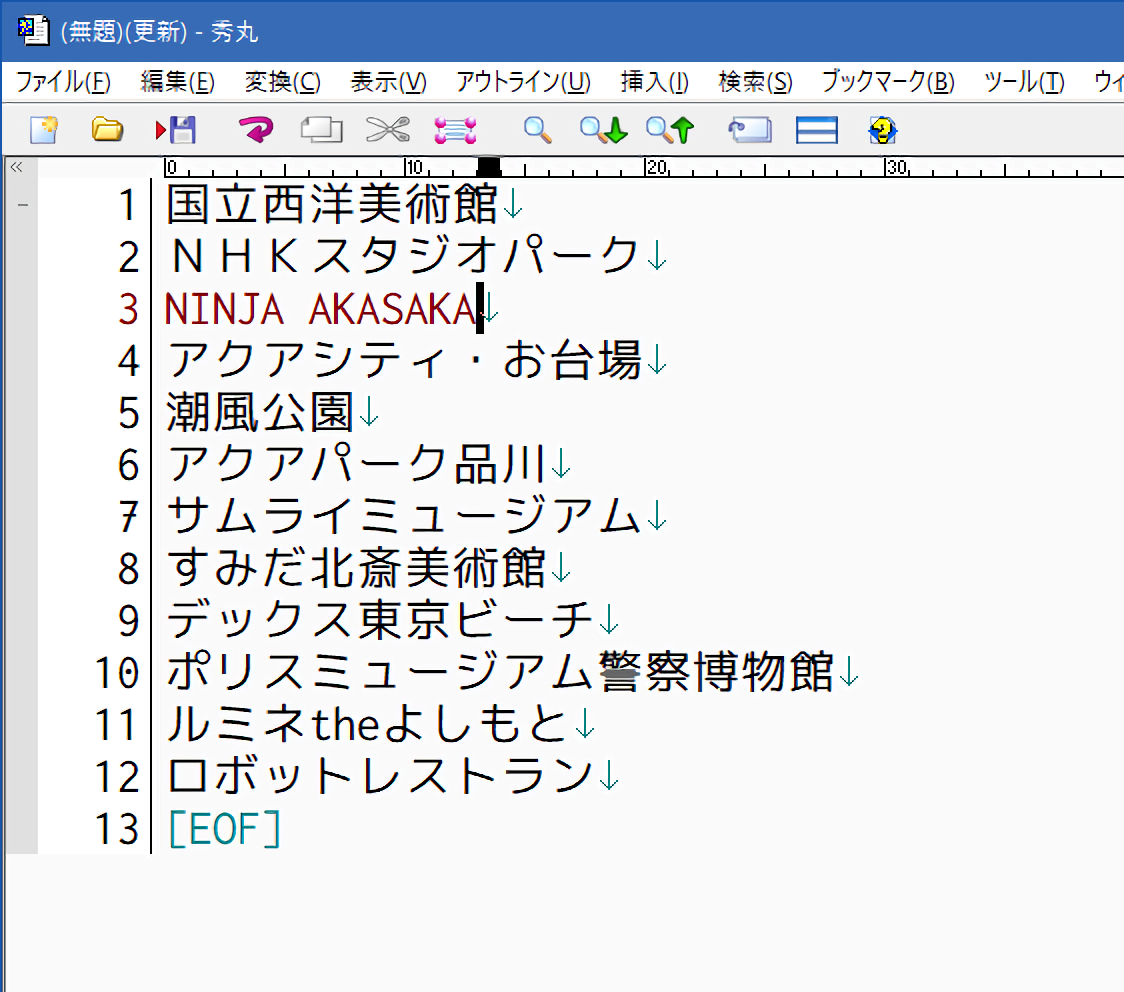
↓
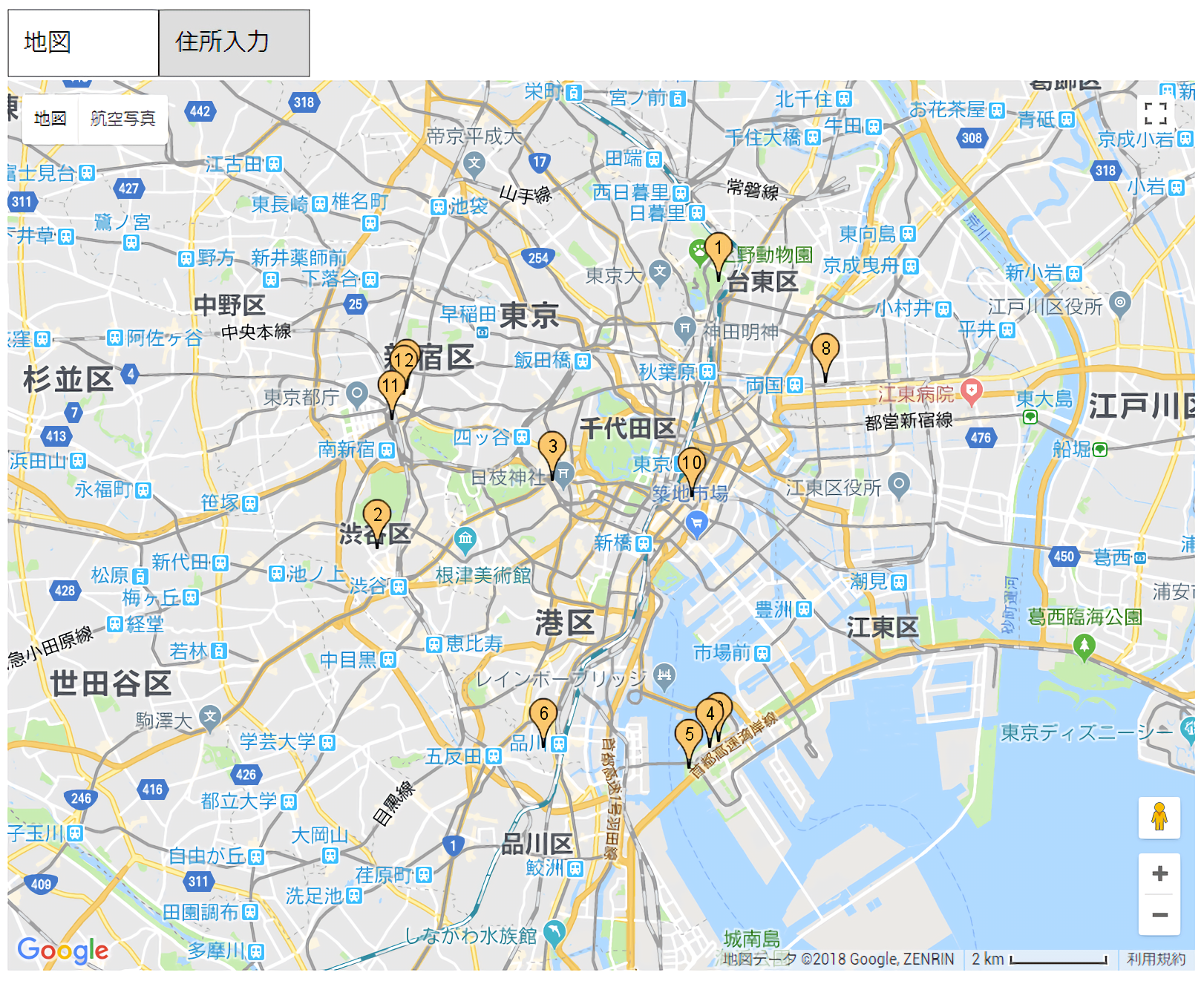
ダウンロード
動作環境
-
秀丸
秀丸エディタ ver8.73以上
-
Chromeブラウザ (他ブラウザへの変更可)
Chromeブラウザがお使いのPCにインストールされていること。
ChromeがPCにインストールされていない場合、「.htmlの拡張子」に関連付けられているアプリで起動します。
又、マクロを編集することで、簡単にお使いのブラウザに変更が可能なことでしょう。 -
hmV8
hmV8 1.5.3.1以上
インストール
-
普段秀丸のマクロを置いているような適当なディレクトリに、
・HmGoogleMapMultiPos.mac
・HmGoogleMapMultiPos.tmpl
の2つをコピー。
利用の手引き
適当に「場所名」や「住所」などの文字列のリストを秀丸エディタで作成します。
ファイルとして保存しても良いですし、しなくても良いです。
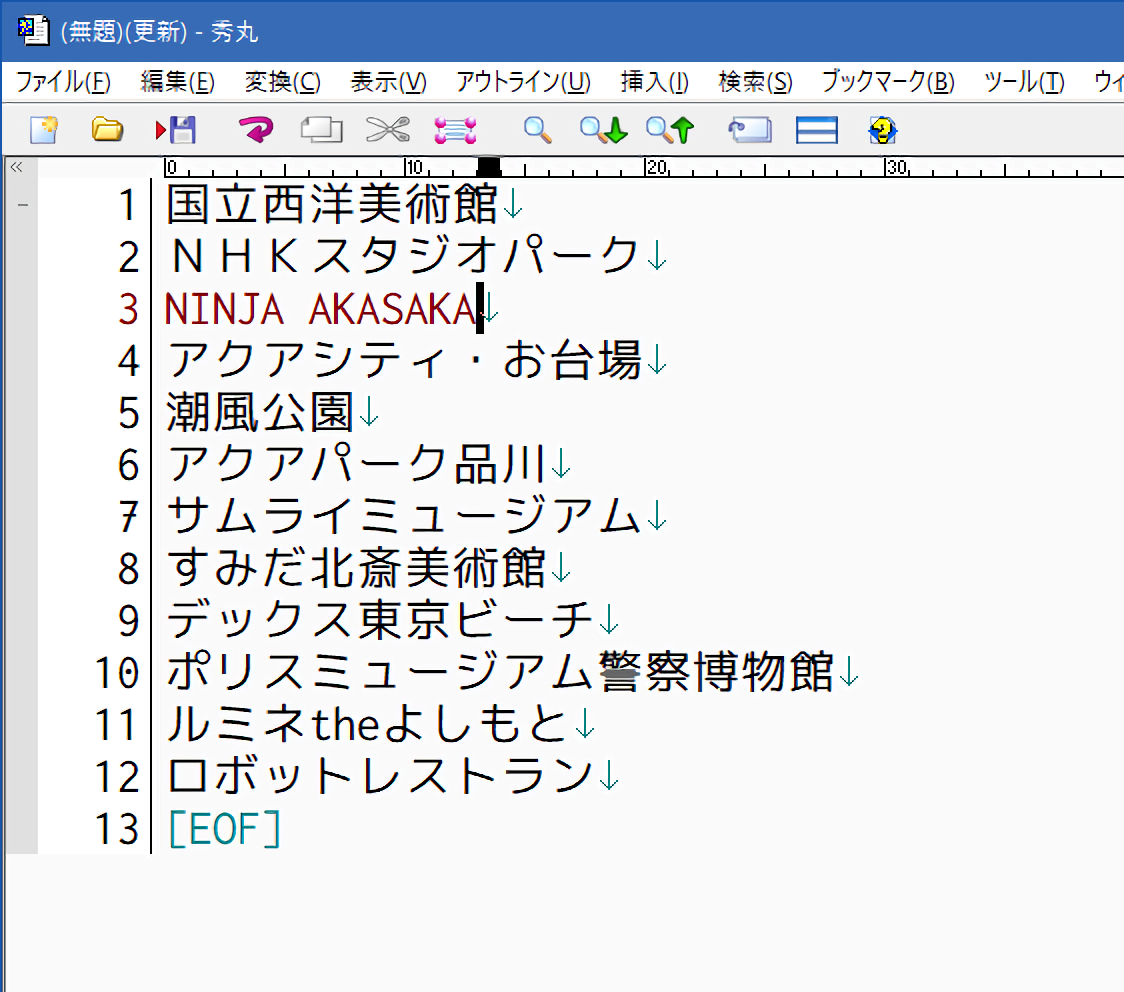
HmGoogleMapMultiPos.mac をマクロ実行してください。
そうすれば、Chromeが起動し、地図が表示されピンが立ちます。
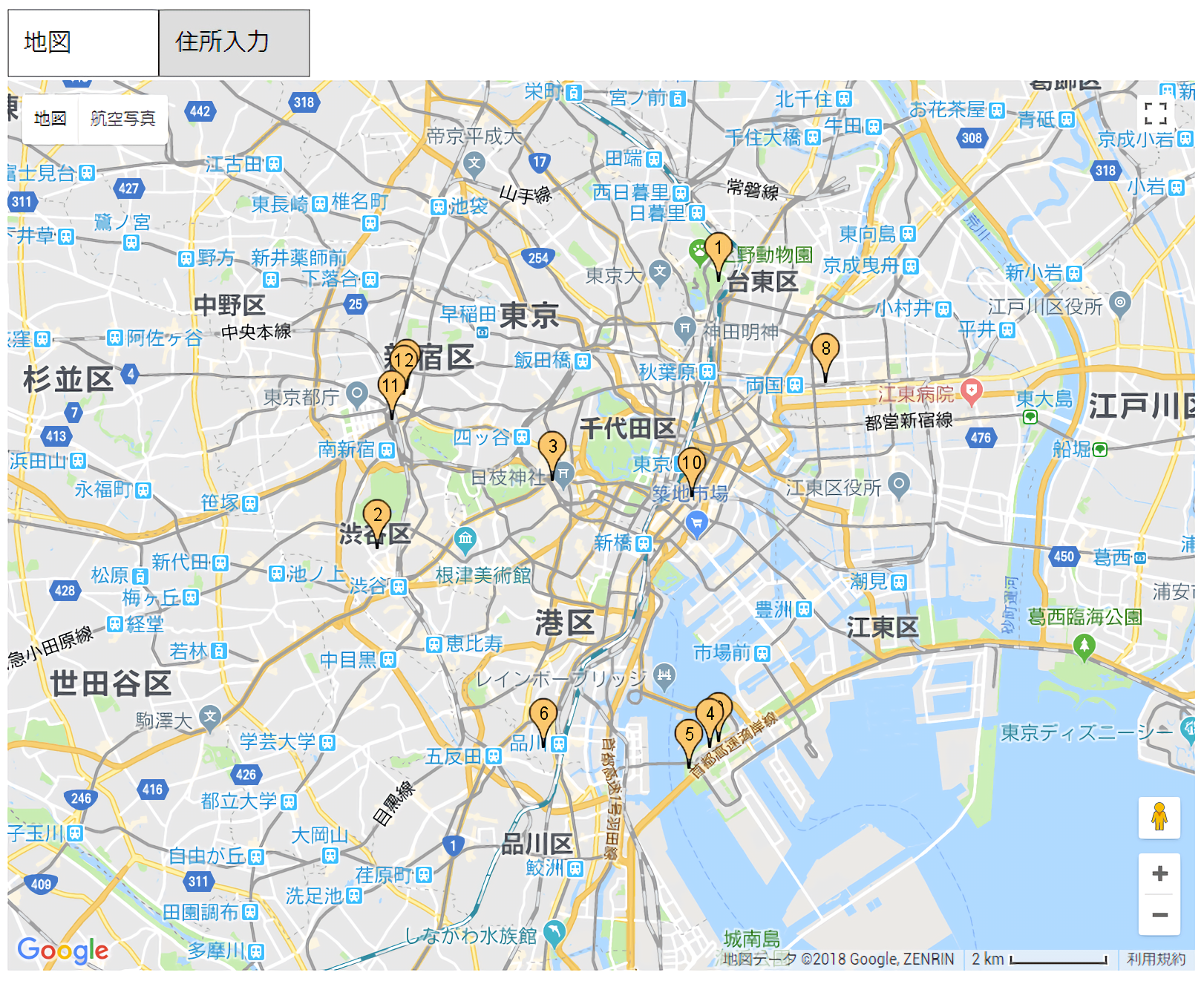
GoogleMapのリクエストの制限により、「1日に2500地名ぐらい表示」すると、
リクエスト制限にひっかかり、次の日までそのPCでは表示できなくなります(多分)。
テキスト選択時の挙動
テキストを選択している時は、それだけが対象となります。。
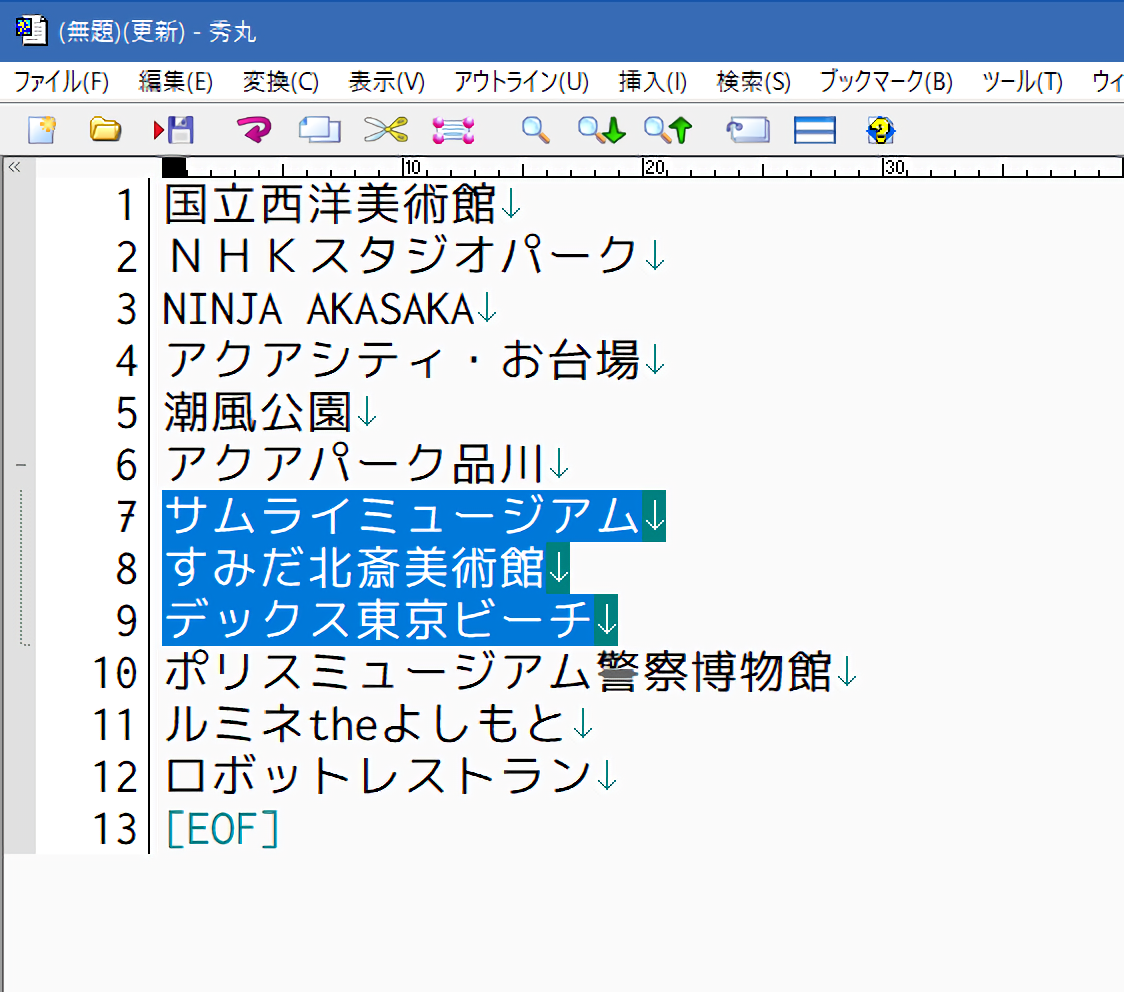
↓
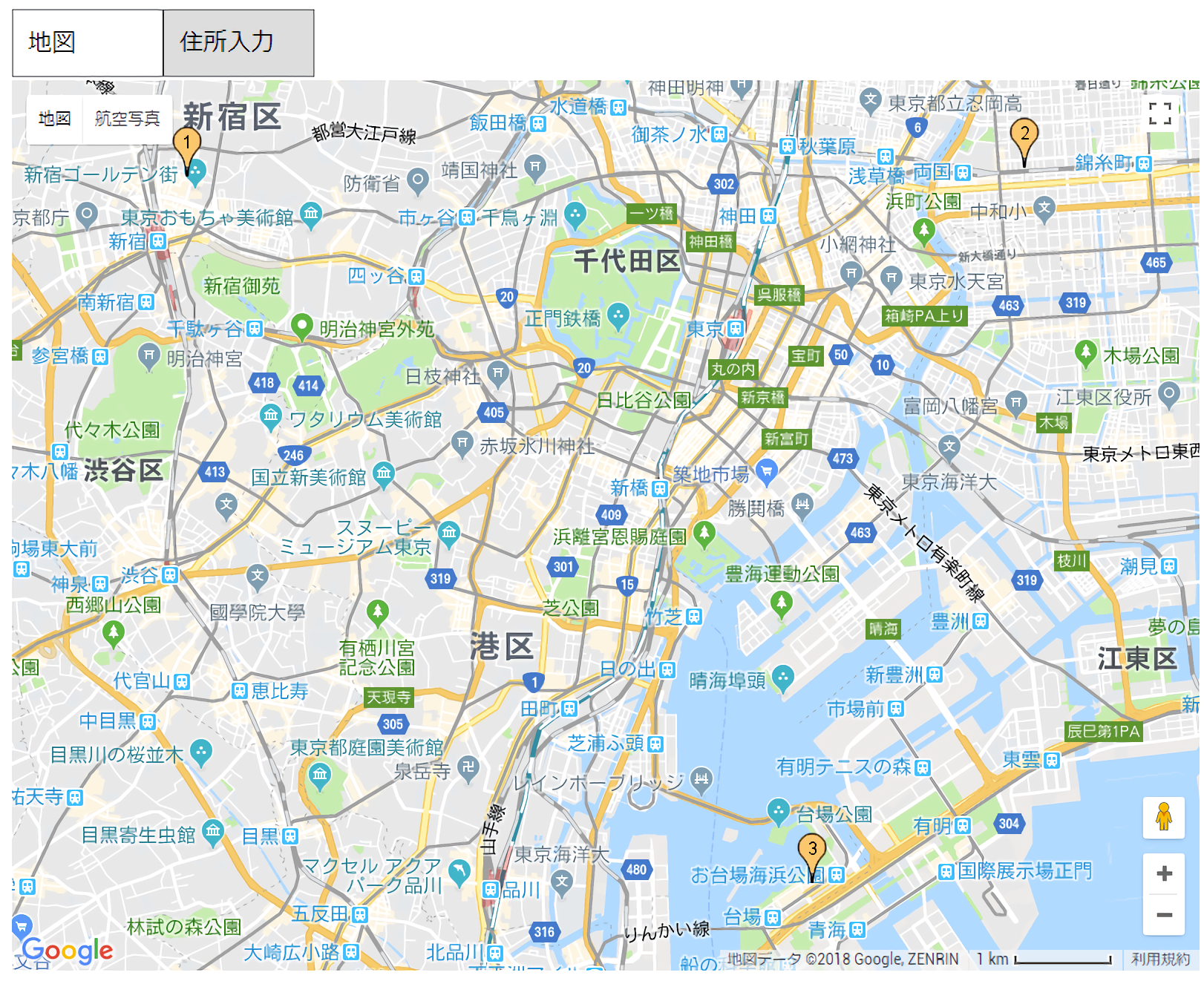
表示ブラウザの切り替え
-
「Process.Start("chrome" ... 」の部分を書き換えるだけ
マクロ「HmGoogleMapMultiPos.mac」内に、
「Process.Start("chrome" ... 」といった記述がありますので、
- 「Process.Start("firefox" ... 」
- 「Process.Start("safari" ... 」
- 「Process.Start("iexplore" ... 」
(※ いずれもそのブラウザがインストールされている場合の話) -
指定アプリが見つからなかったら、「.html」に関連付けられているアプリが起動する
又、上記でいう「Chrome」や「Firefox」といった指定のアプリケーションが見つからなかった場合には、
「.htmlに関連付けられているアプリケーションでの起動」となります。 -
Microsoft-Edgeの場合、上記の仕組みを利用するのが簡単
「Microsoft-Edge」へは明示指定して切り替えすることが出来ませんが、
もし、- あなたの「既定のブラウザ」が「Microsoft-Edge」であり、
- .htmlファイルをダブルクリックした際にEdgeが起動する
という2つの条件を満たしているのであれば、
上記の「.htmlに関連付けられているアプリケーションでの起動」での特性をそのまま活かすことで、- 「Process.Start("chrome" ... 」といった記述を、
- 「Process.Start("unknown_chrome" ... 」といったダミー名
にしておけば、
例外処理が働きますので、「Microsoft-Edge」で表示されるようになることでしょう。
ライセンス
-
HmGoogleMapMultiPos.mac
HmGoogleMapMultiPos.macは、MITライセンスとなります。
-
HmGoogleMapMultiPos.tmpl
HmGoogleMapMultiPos.tmplは、緑里庵のライブラリをほぼそのまま継承して利用したものとなります。
詳細は、http://www.ryokurian.jp/atelier/google/maps.htmlを参照してください。